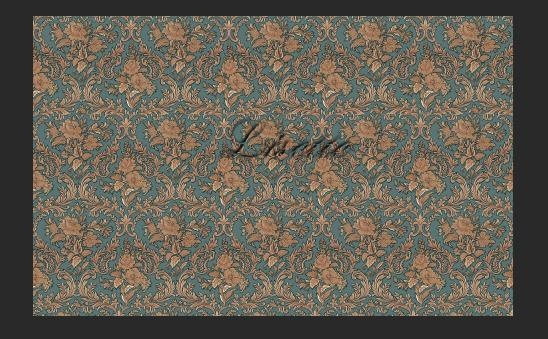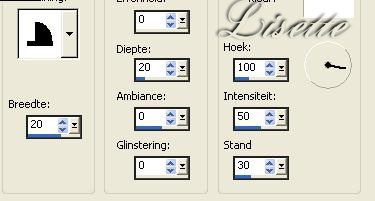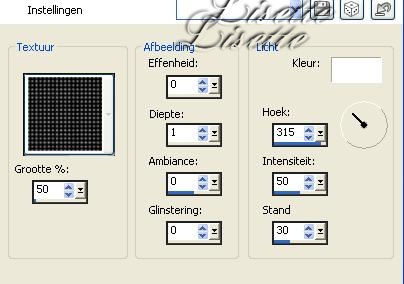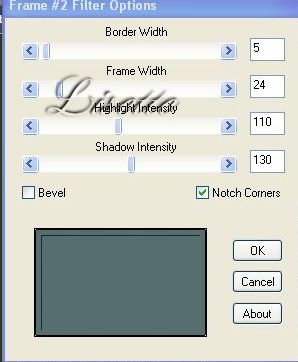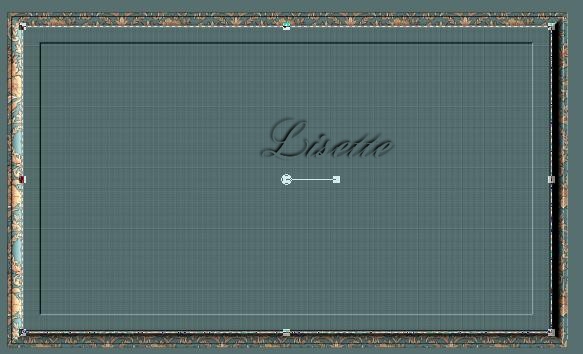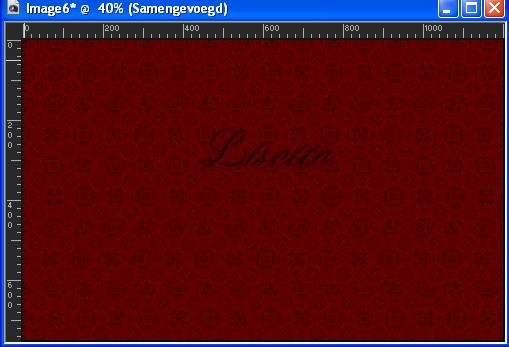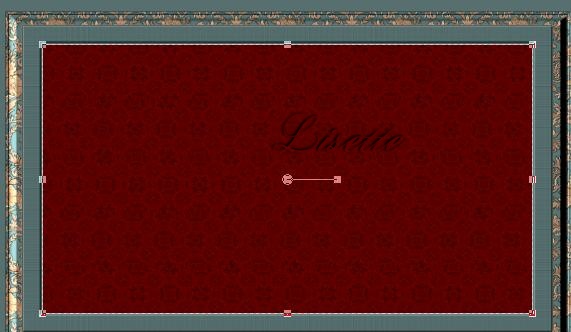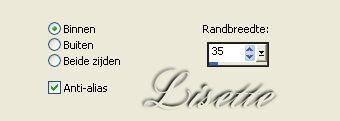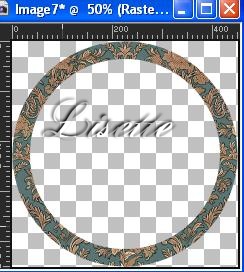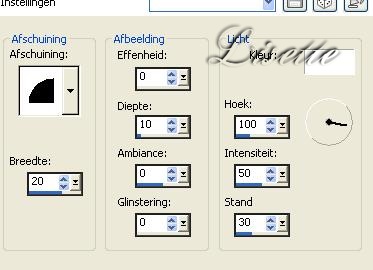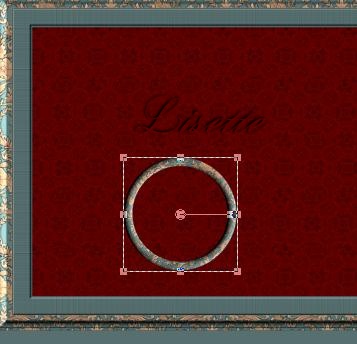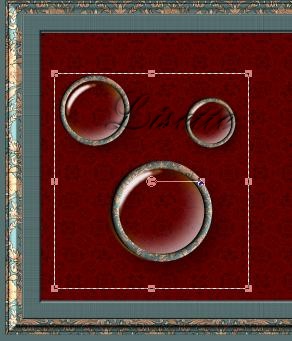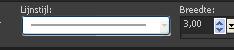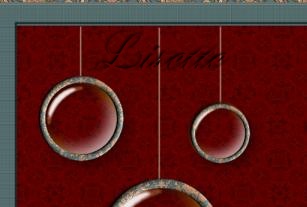Deze
les is een vertaling van een les van
VaZsu
klik op de banner voor de originele les ***** *** open een nieuwe afbeelding van 1200 x 750 transparant vul met kleur 1 afbeelding randen toevoegen 1 pixel kleur 2 zet even aan de kant open een nieuwe afbeelding van 1200 x 750 transparant kopieer en plak "textura" als een nieuwe laag plaats in de hoek links boven lagen - dupliceer plaats naast het andere herhaal het dupliceren en naast elkaar plaatsen of onder elkaar plaatsen tot het gehele werkblad vol is werk correct ! zichtbare lagen samenvoegen
afbeelding randen toevoegen 1 pixel kleur 2 effecten - 3D effecten - afschuining binnen
door de afschuining binnen heb je hier aan de rechterkant een vette donkere lijn maak een selectie over de helft aan de linkerkant maak een laag van de selectie selecties - niets selecteren afbeelding - spiegelen zichtbare lagen samenvoegen kopieer en plak dit als een nieuwe laag op het werk wat aan de kant staat en ga daarop verder formaat wijzigen , druk in elkaar zodat het overal 40 pixels van de randen is
effecten - 3D effecten - slagschaduw 10/10/100/20/zwart open een nieuwe afbeelding van 1200 x 750 transparant vul met kleur 1 effecten - textuureffecten - textuur , kies voor "fijn canvas"
effecten - insteekfilters - Bordermania - # frame 2
afbeelding randen toevoegen 1 pixel kleur 2 kopieer en plak dit als een nieuwe laag op jouw werk selecteer en wijzig het formaat zoals op het voorbeeld
effecten - 3D effecten - slagschaduw 10/10/100/20/zwart open een nieuwe afbeelding van 1200 x 750 transparant kopieer en plak het patroontje "royal red" als een nieuwe laag lagen - dupliceer plaats naast het andere herhaal het dupliceren en naast elkaar plaatsen of onder elkaar plaatsen tot het gehele werkblad vol is werk correct !
kopieer en plak dit als een nieuwe laag op jouw werk afbeelding - formaat wijzigen , zoals op het voorbeeld in de rand van bordermania
effecten - 3D effecten - slagschaduw 10/10/100/20/zwart open een nieuwe afbeelding van 1200 x 750 transparant kopieer en plak het patroontje "textura" als een nieuwe laag dupliceer, schuif ernaast omlaag samenvoegen dupliceer schuif eronder lagen omlaag samenvoegen maak met het selectiegereedschap een cirkelvormige selectie
selecties - selectie wijzigen - selectieranden selecteren
afbeelding - bijsnijden tot selectie
effecten - 3D effecten - afschuining binnen
kopieer en plak dit als een nieuwe laag op jouw werk schuif ergens onderaan links ( zie voorbeeld)
formaat wijzigen naar eigen keuze, in mijn voorbeeld had ik 50 %, geen vinkje bij alle lagen lagen dupliceer afbeelding - formaat wijzigen 70 %, geen vinkje bij alle lagen schuif iets meer naar boven en naar links lagen dupliceer afbeelding - formaat wijzigen 70 %, geen vinkje bij alle lagen schuif iets meer naar boven en naar rechts lagen omlaag samenvoegen (2 keer ) als de ringen nu te groot zijn kan je hier nogmaals het formaat wijzigen effecten - 3D effecten - slagschaduw 5/5/70/10/zwart kopieer en plak de "bubble" als een nieuwe laag maak deze passend op een van de ringen
dupliceer en schuif naar een andere ring , maak het daar ook passend dupliceer nogmaals en maak nogmaals passen lagen omlaag samenvoegen ( 2 keer) schuif de laag met de bubbels onder de laag met de ringen
zet de voorgrondkleur op kleur 2 teken drie lijnen met het gereedschap "pen" kies voor een volle lijn en 3 pixels breed
kopieer en plak "bow" als een nieuwe laag selecteer en wijzig het formaat zoals op het voorbeeld dupliceer nogmaals en wijzig hiervan ook het formaat ( 2 keer )
effecten - 3D effecten - slagschaduw (onder elke laag met de strik) 5/5/70/10/zwart kopieer en plak "decor 2 " als een nieuwe laag lagen - dupliceer schuif beide lagen zoals op het voorbeeld kopieer en plak "decor 4" als een nieuwe laag afbeelding - formaat wijzigen 25 %, geen vinkje bij alle lagen plaats in de bol links boven kopieer en plak "decor 5" als een nieuwe laag afbeelding - formaat wijzigen 25 %, geen vinkje bij alle lagen plaats in de bol onderaan kopieer en plak "decor 1" als een nieuwe laag afbeelding - vrij roteren
plaats zoals op het voorbeeld effecten - 3D effecten - slagschaduw 1/1/70/10/zwart kopieer en plak "decor 3" als een nieuwe laag afbeelding - vrij roteren
plaats zoals op het voorbeeld effecten - 3D effecten - slagschaduw 5/5/70/10/zwart kopieer en plak de tube van de tekst als een nieuwe laag plaats zoals op het voorbeeld alle lagen samenvoegen opslaan als Jpeg *************
İMoonlightAngel
Vertaald door Lisette M. 15/07/2017 |